Nuorodų diegimas ir pašalinimas žodžiu

- 3436
- 23
- Cecil Kreiger
Dirbdami su „Word“, kartais reikia pridėti hipersaitą prie kito failo ar vietos dokumente. Tai taip pat gali apimti išnašas, atliktas įvairiuose rašiniuose ir panašiuose darbuose. Šis procesas visai nėra sudėtingas, tačiau daugelis vartotojų, kurie net dirba šioje programoje. Apsvarstykite kiekvieną situaciją atskirai, ir, mūsų patarimų dėka, galite lengvai susitvarkyti su užduotimi.

Vartotojai retai naudoja galimybę kreiptis į kitus dokumentus ar failus
„Hiperslink“ tinklalapyje ar paveikslėlyje
Jei jums reikia pateikti nuorodą į tam tikrą tinklalapį ar paveikslėlį iš interneto, pridedant jį prie vieno ar kelių žodžių žodžių tekste, mes elgiamės taip:
- Nukopijuokite nuorodą į tinklalapį arba nuotrauką iš interneto į „Exchange“ buferį. Galite paimti jį adresų eilutėje naudodami funkciją „Kopijuoti“ arba per dešinįjį pelės mygtuką, spustelėdami žodį „kopijuoti“ kontekstiniame meniu. Patogu naudoti „Hot Keys“ CTRL+C.
- Pabrėžkite žodžius, kuriuos planavote pritvirtinti hipersaitą.
- Spustelėję juos su dešiniu mygtuku.
- Atidarys naują langą, kai kairėje po užrašu „kaklaraištis“ bus „failas, internetinis puslapis“.
- Be to, skiltyje „Aplankas“ galite suaktyvinti „Žiūrėti puslapius“, pasirinkite adresą arba įveskite jį iš mainų srities į apatinę eilutę su parašu „adresu“ (galite naudoti „Hot Keys“ Ctrl+V arba naudoti arba naudoti Dešinysis mygtukas ir „Įterpti“).
- Spustelėję „Užuomina“, galite papildomai parašyti matomą tekstą, kai pele svyruoja žodis su nuoroda su nuoroda.
- Paspauskite gerai - viskas veikia.
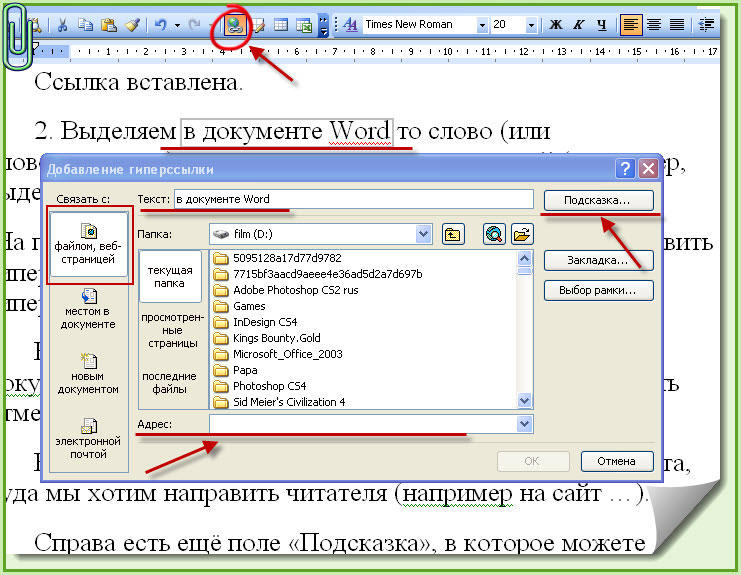
Nuoroda į kitą dokumentą
Panašiai įvedama nuoroda į kitą dokumentą. Papildomame lange po žodžiu „Aplankas“ „Dabartinis aplankas“ pasirinkite, spustelėkite reikalingą failą, arba įveskite jo vietos „adreso“ vietą ir pavadinimą lauke.
Jei jums reikia ne tik surišti visą failą, bet ir nurodyti jo konkrečią vietą, pirmiausia turėtumėte pridėti žymes reikiamose vietose. Tai daroma taip:
- Įdėkite pelės žymeklį į jums reikalingą vietą į tekstą arba paryškinkite žodį/frazę.
- Toliau skirtuke „Įterpti“ pasirinkite „Pažymėjimas“.
- Pasirodžiusiame lange surinkite žymės pavadinimą. Jame neturėtų būti spragų, tačiau galite naudoti įvairius simbolius, pavyzdžiui, mažesnį akcentą, o ne spragą.
- Pasirinkus failą, įvedant hipersaitą šaltinio darbe paspauskite mygtuką „B greitkelis“ dešinėje, spustelėkite norimą eilutę. Atminkite, kad šiuo metodu negalite nurodyti antraščių, tik į žymes.
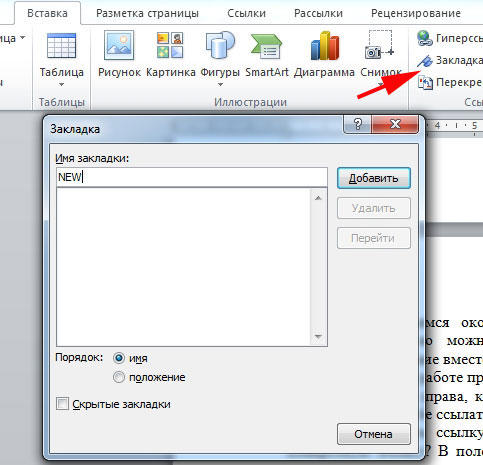
Bet kaip sukurti nuorodą žodžiu su „Exel“ failu, jei norite nurodyti konkrečią langelį tuo pačiu metu? Lauke, kuriame nurodomas failo adresas, pridėkite „grotelių“ #Symbol, po to.
Hipersaitas tam tikroje vietoje tame pačiame dokumente
Jei jums reikia kreiptis į bet kurią vietą tame pačiame „Word“ dokumente, tada gali būti dvi parinktys: pavadinimo naudojimas arba parinkties „žymės“ parinktis taikymas.
1. Naudojant antraštes
Paprastai hipersaitai dedami į turinio lentelę, taip pat galite kreiptis į „Word“ dokumento skyrių, nurodytą atskiroje veikimo antraštėje.
- Suformatuokite antraštes, naudodamiesi „stilių“ funkcija.
- Pabrėžkite lentelės lentelės ar vadovus į žodžio žodžio skyrių tekste esantį tašką tekste.
- Tinkamu mygtuku, skambinkite į kontekstinį meniu, spustelėkite „Hiperslink“.
- Kairiajame stulpelyje „Prisijunkite prie„ Suaktyvinti “vietą dokumente“.
- Jums bus pasiūlyta pasirinkti vietą dokumente, esančiame lango centre, spustelėkite „Antraštės“, kad pamatytumėte jų sąrašą.
- Tada spustelėkite norimą pavadinimą, jei norite įvesti užuominą, patvirtinkite veiksmą.
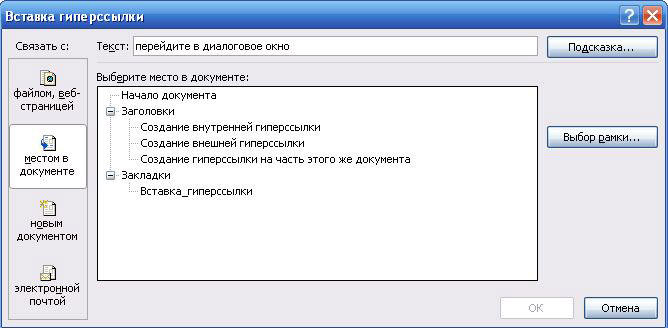
2. Funkcijos „žymė“ taikymas
Pirmiausia turite pridėti žymes dokumente jums reikalingose vietose. Tada jūs elgiatės taip pat, kaip kurdami nuorodas į antraštes. Tik vietoj antraštės nurodykite pasirinktą žymę.
Pašto pranešimo nuoroda
Kartais, ruošdami pateikimo laiškus, turite padaryti įdėklą, kad sukurtumėte el. Laišką. Pažvelkime, kaip sukurti nuorodą žodžiu e -mail. Procedūra:
- Pabrėžkite norimą žodį/frazę.
- Lauke „Adresas“ parašykite pašto dėžutės pavadinimą.
- Užpildykite lauko „temą“.
- Spustelėkite Gerai - nuoroda atidarys pašto klientą su gavėjo adresu, jau nurodytu jame, elektroninio pranešimo tema.
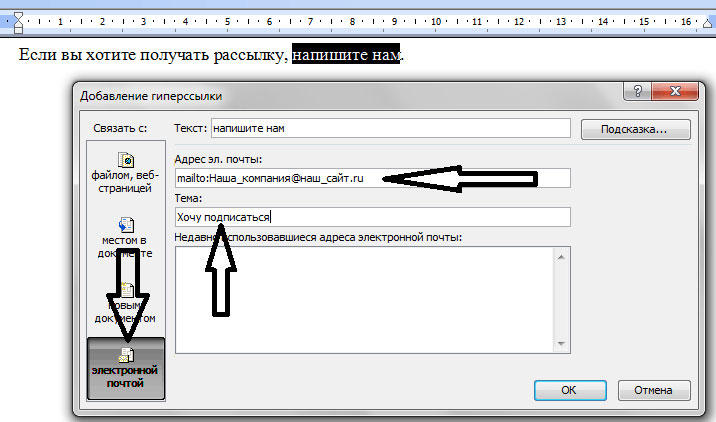
Pašalinant hipersaitus
Jei jums reikia pašalinti vieną konkrečią hipersaitą, tada pasirinkite ją, paspauskite jį su dešiniu mygtuku, kontekstiniame meniu, spustelėkite „Pašalinti hipersaitą“.
Patogu naudoti karštus klavišus: nukreipiant žymeklį į norimą vietą, spustelėkite Ctrl+Shift+F9. Taigi galite pašalinti tik nuorodą, o žodžiai, kuriems ji buvo pridedama.
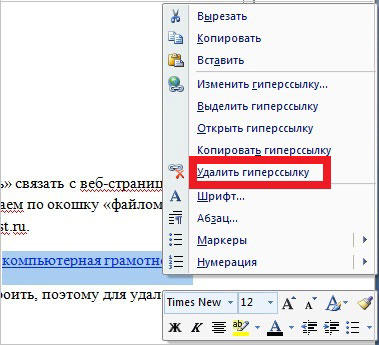
Kai tekstas nukopijuojamas iš interneto šaltinio, visos jo formato funkcijos taip pat nukopijuojamos. Paprastas vartotojas gali suprasti, kaip pašalinti vieną nuorodą, bet ne visi žino, kaip iš karto pašalinti visas hipersaitus žodžiu.
- Įterpę tekstą, pasirinkite funkciją „Išsaugoti tik tekstą“.
- Jei norite palikti patį teksto formatą ir ištrinti keletą nuorodų vienu metu, tada vėl naudojame „Ctrl+Shift+F9“ klavišus, paryškindami teksto dalį, kurią norite suformatuoti.
Sukurti ir pašalinti šaltinio išnašą
Jei jums reikia kurti nuorodas žodžiu į jūsų darbe naudojamą literatūrą, atlikite šiuos veiksmus:
- Eilutės/žodžio pabaigoje, kur reikia įterpti išnašos požymį, įdėkite žymeklį;
- Skirtuke „Nuoroda“ spustelėkite „Įterpti išnašą“. Jūsų žymeklis pereis į puslapio dugną, kuriame bus išduotas literatūros sąrašas;
- Pateikite informacijos šaltinį.
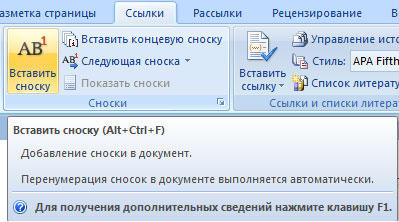
Jei norite sudaryti šaltinių sąrašą darbo pabaigoje, tada pasirinkite „Įdėkite pabaigos išnašą“. Spustelėję išnašos ženklą, grįšite į „Word“ dokumento vietą, kurioje dirbote.
Atlikdami išnašas, galite naudoti karštus raktus: Ctrl+Alt+F - įprastoms išnašoms, ctrl+alt+d - pabaigai.
Norėdami pašalinti išnašas, jums nereikia ištrinti patį tekstą, tiesiog pašalinkite jo pavadinimą dokumente.
Kaip padaryti hipersaitą žodžiu ar išnaša - paprastas klausimas. Vykdykite mūsų rekomendacijas, o jūs patys galite lengvai atlikti visas operacijas po pirmosios bandymo patirties. Taip pat lengva išmokti pašalinti nuorodas „Word“, vieną ar visus iš karto, kaip pridėti ir pašalinti išnašas į literatūros sąrašą.
- « Kaip nustatyti ir mirksėti „Huawei HG532E“ maršrutizatoriui
- Kaip nustatyti mobilųjį maršrutizatorių iš „Yota“ »

